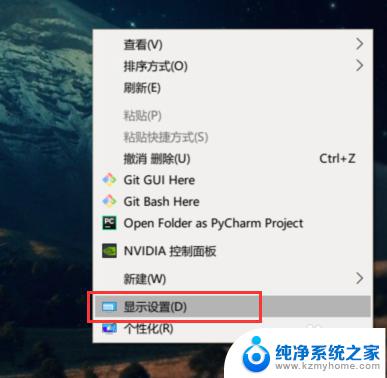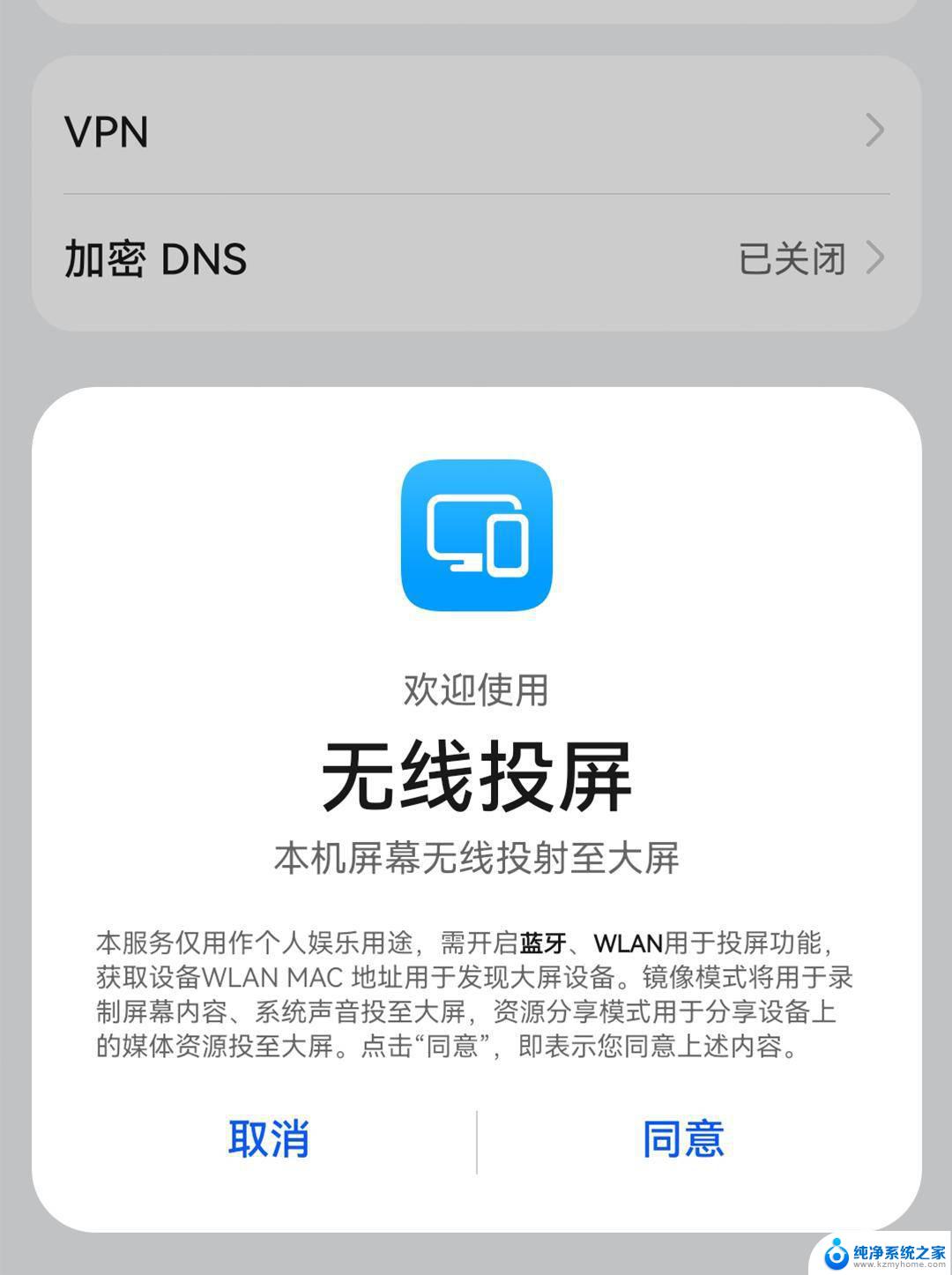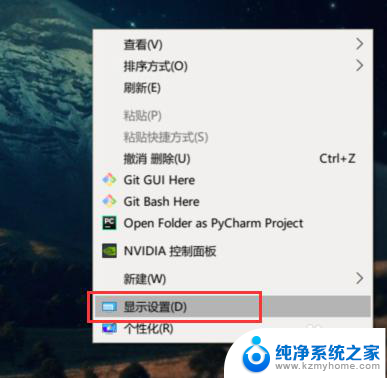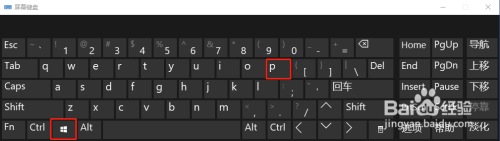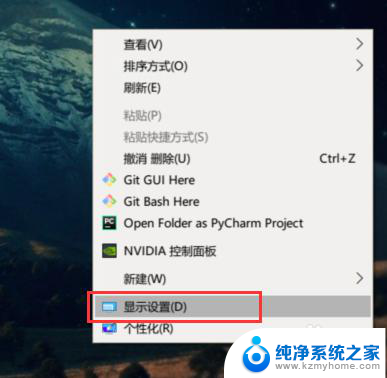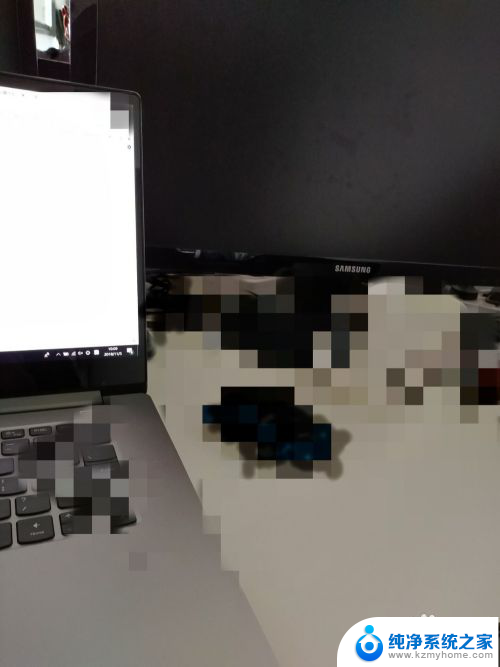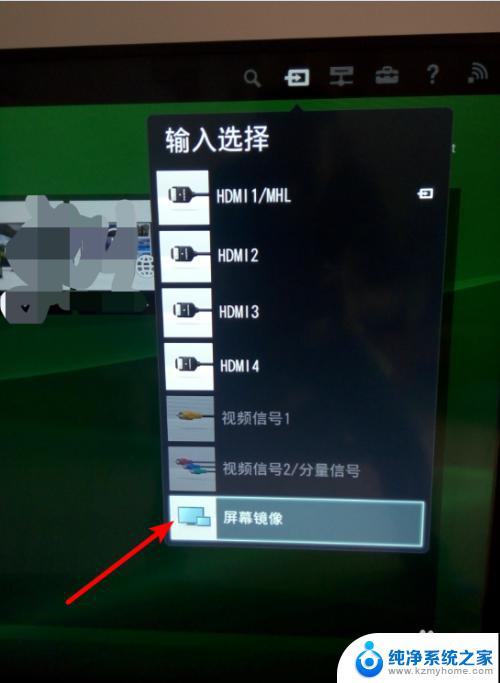投影显示屏切换 Win10笔记本外接显示屏怎么设置
在现代的工作和娱乐中,投影显示屏和外接显示屏成为了我们生活中不可或缺的一部分,而在使用Windows 10系统的笔记本电脑时,我们常常需要切换到外接显示屏来获得更大的显示空间或更清晰的画质。如何设置Win10笔记本电脑与外接显示屏的切换呢?本文将为大家详细介绍这一过程,帮助大家轻松实现投影显示屏和外接显示屏的无缝切换。
具体步骤:
1.首先,要打开投影界面。点击右下角的通知按钮,然后点击如图投影按钮(如果按钮被折叠,先展开)。
也可以通过笔记本快捷键(比如惠普的Fn+F4) 来打开投影菜单。
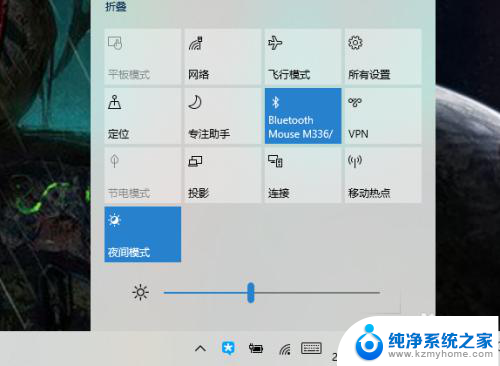
2.打开投影菜单后,可以切换仅电脑屏幕,仅第二屏幕,还是复制或者是扩展。仅第二屏幕就是外接显示屏,扩展就是双屏都用。
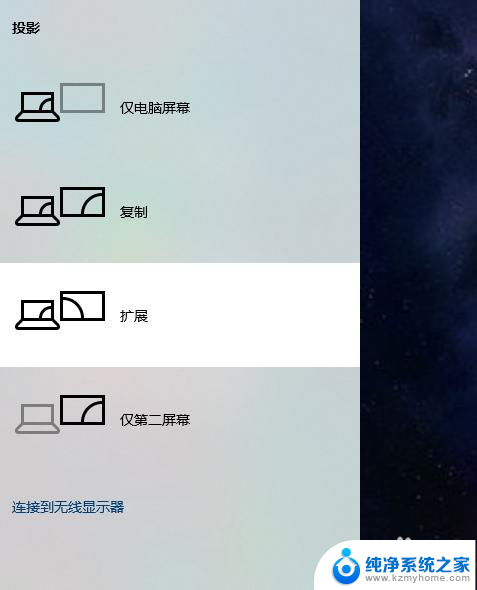
3.当然,选择投影模式,或者更多投影相关设置,可以在桌面上右键菜单,点击显示设置。
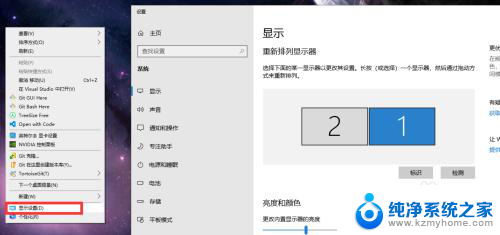
4.向下滚动,找到多显示器设置。也可以选择模式(复制,扩展,仅第一屏幕,仅第二屏幕)
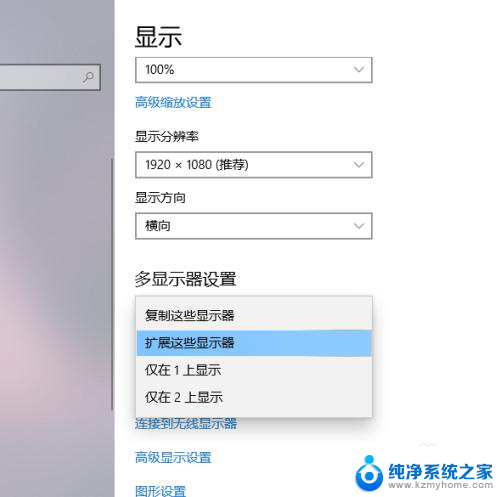
5.当扩展模式时。两个屏幕有相对位置问题。可以在设置面板中拖动显示器矩形,将他们左右上下排列等。
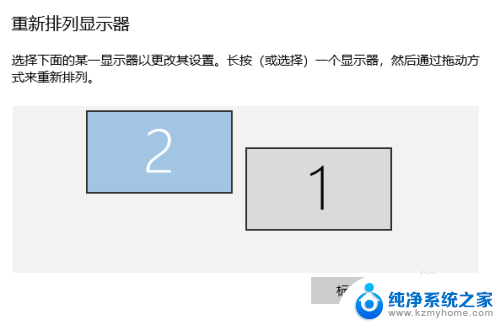
6.此外,当扩展模式时。有一个屏幕会作为主显示器,该显示器显示桌面文件和完整的任务栏。设置如图。
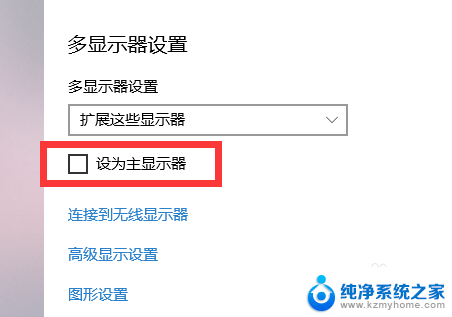
以上是投影显示屏切换的全部内容,如果你遇到这种情况,可以尝试按照我的方法来解决,希望对大家有所帮助。